
Jak zainstalować system Windows 10 na przenośnym dysku twardym USB
Nikt nie będzie argumentował, że przenośny dysk twardy USB wygląda o wiele wygodniej w użyciu niż zwykły zwykły dysk twardy, ponieważ można go szybko odłączyć od komputera i podłączyć do innego komputera. Z normalnym dyskiem twardym sytuacja wygląda zupełnie inaczej, najpierw musisz wyłączyć komputer, odłączyć boczną pokrywę jednostki systemowej, a następnie odłączyć kable, poluzować śruby mocujące dysk twardy do specjalnego kosza. Aby podłączyć dysk twardy do innego komputera, musisz zrobić to samo, wręcz przeciwnie. Co więcej, jeśli musisz podłączyć zwykły dysk twardy do laptopa, to bez specjalnego adaptera nie odniesiesz sukcesu.Dlatego przenośny dysk twardy USB od dawna jest naszym trwałym atrybutem, podobnie jak dysk flash. Nawiasem mówiąc, zwykły dysk flash USB można również z powodzeniem zastąpić przenośnym dyskiem twardym, co dokładnie zrobiliśmy w poprzednim artykule Jak zrobić przenośny dysk twardy USB i uruchomić system Windows 7, 8.1, 10. Po przeczytaniu tego artykułu wielu użytkowników miało pytanie, Ale czy można zainstalować system operacyjny na przenośnym dysku twardym, ponieważ system Windows nie obsługuje instalacji na dyskach USB? Pytania czytelników:
- Chcę zainstalować Win 10 na moim laptopie z drugim systemem, ale po odłączeniu od dysku C: nieprzydzielonego miejsca i utworzeniu dysku D: laptop przestał się ładować, musiałem przywrócić ustawienia fabryczne. Jak zainstalować Win 10 na przenośnym dysku twardym USB?
- Boję się zainstalować drugi system operacyjny na dysku twardym mojego laptopa, ponieważ muszę podzielić dysk twardy na partycje, ale chcę wypróbować system Windows 10. Czy istnieją inne sposoby instalacji systemu Windows 10 na przenośnym dysku twardym USB niż instalowanie systemu na wirtualnym dysku twardym?
- Podczas instalowania systemu Windows 10 na przenośnym dysku twardym USB występuje błąd: Instalacja na tym dysku nie jest możliwa. Instalator nie obsługuje konfiguracji ani instalacji dysków na dyskach podłączonych przez porty USB lub IEEE 1394. Dlaczego?
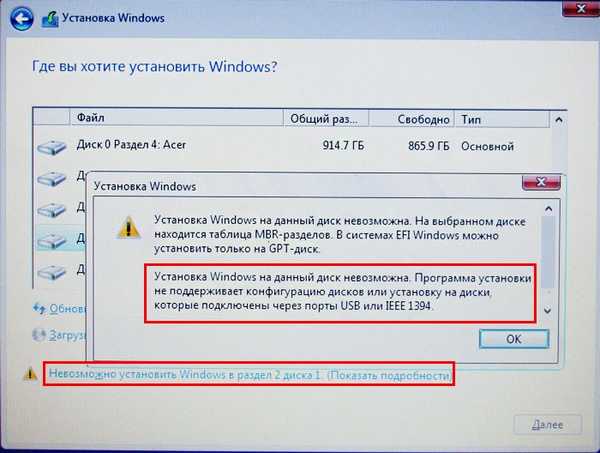
Podłączamy przenośny dysk twardy USB do laptopa z systemem Windows 8.1. Zainstaluj system Windows 10 na laptopie z drugim systemem.

Zobacz Zarządzanie dyskami notebooka:
Dysk 0 - Dysk twardy do laptopa Acer
Dysk 1 - Przenośny dysk twardy WD WD, rozmiar 1 TB, podzielony na dwie części.
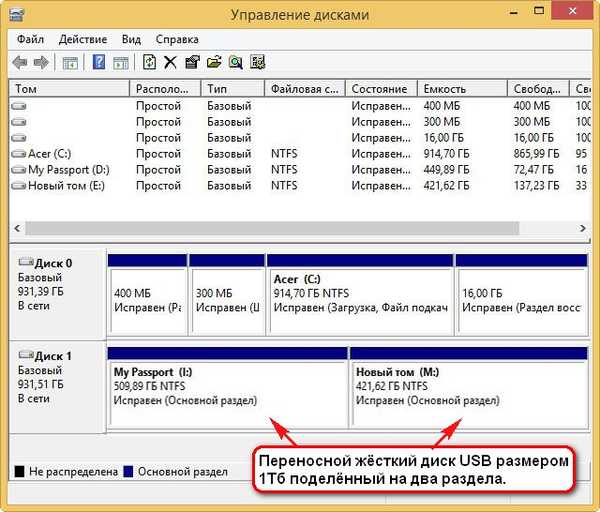
AOMEI Partition Assistant Standard Edition
Pobierz i zainstaluj bezpłatny program AOMEI Partition Assistant Standard Edition i uruchom go.
Wybierz sekcję pierwszą sekcję dysku twardego USB (I :) i kliknij przycisk Zmień rozmiar.

Przesuwamy separator w prawo, aby zwolnić wolne miejsce (60 GB) na samym początku przenośnego dysku twardego USB i kliknij OK. 60 GB wystarczy, aby zainstalować system Windows 10 (możesz przydzielić więcej).
Okej

Kliknij Aby złożyć podanie i program zaczyna działać.
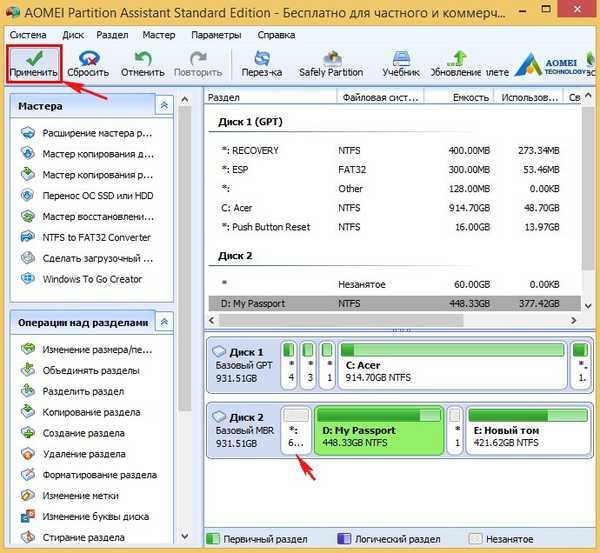
Idź do

Tak

Postęp operacji

Okej

Widzimy wynikowe nieprzydzielone miejsce 60 GB, które damy na instalację systemu Windows 10,
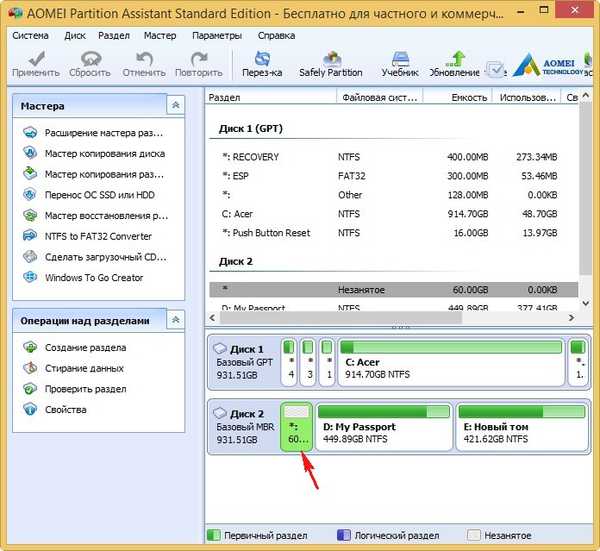
Zarządzanie napędami
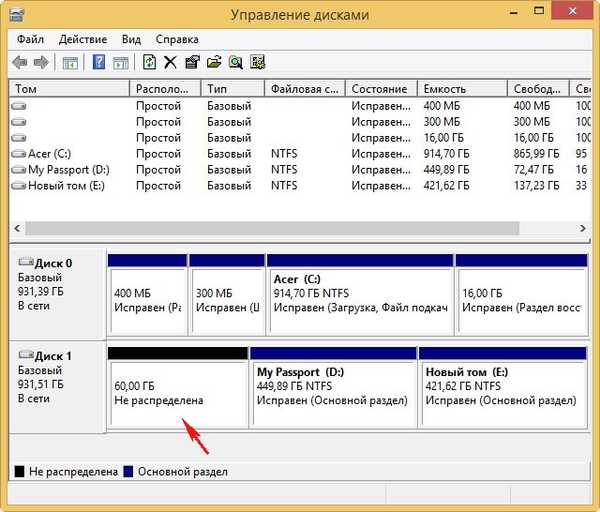
Z nieprzydzielonego obszaru tworzymy sekcję. Kliknij go prawym przyciskiem myszy i wybierz Utwórz prosty wolumin..
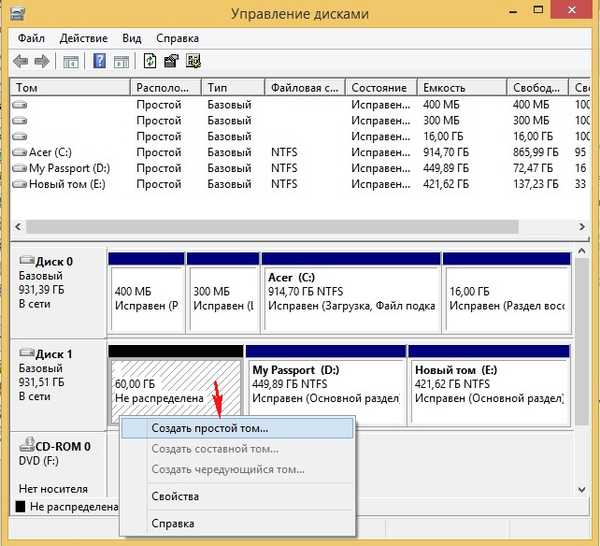
Kliknij cały czas Dalej.
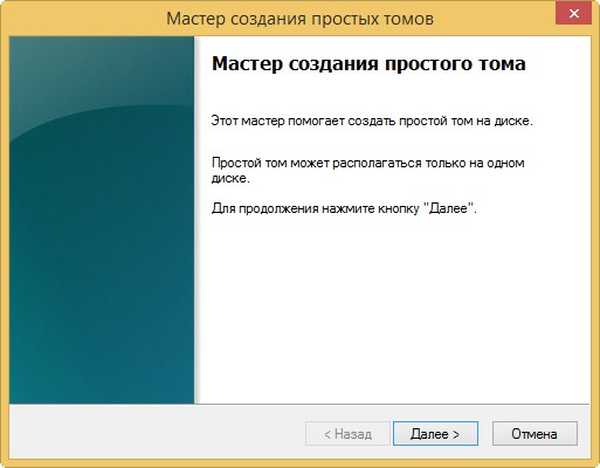
Przenośna partycja (G :) jest tworzona na przenośnym dysku twardym USB sformatowanym w systemie plików NTFS o wielkości 60 GB. Zainstalujemy na nim system Windows 10.
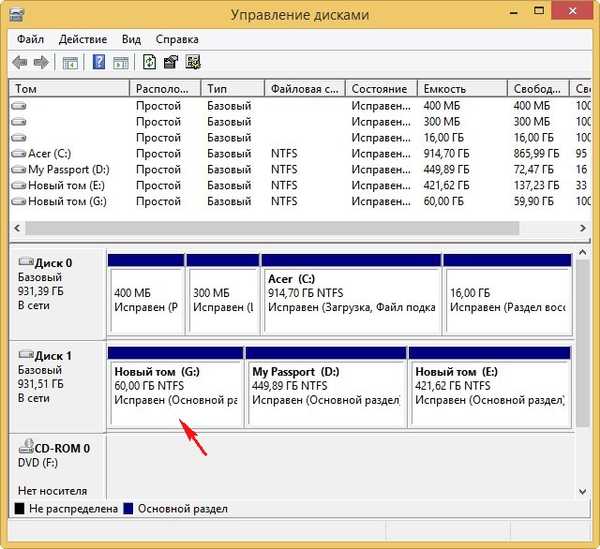
Otwórz system Windows 10 ISO,
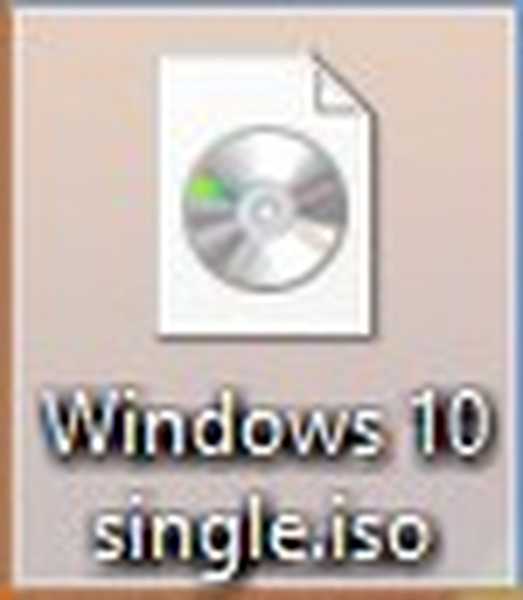
który dołącza się do dysku wirtualnego (H:).
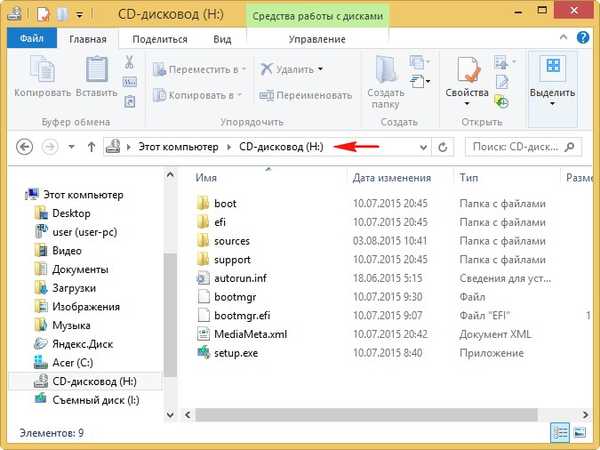
WinNTSetup3
To kolej na WinNTSetup3.
Program uruchamiamy w oknie głównym, w pierwszym polu (Ścieżka do plików instalacyjnych systemu Windows) kliknij przycisk Wybierz
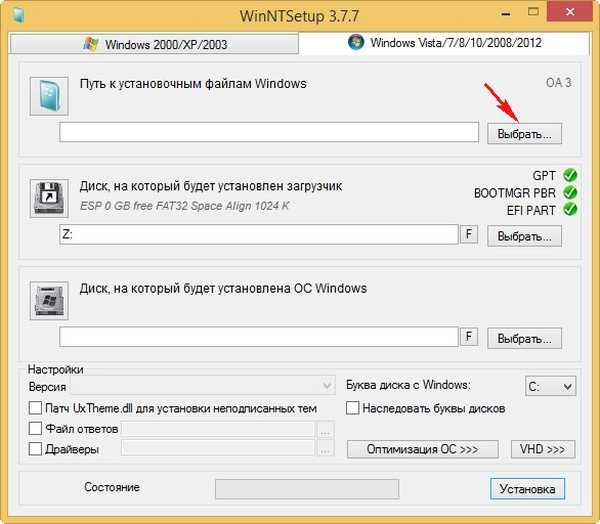
w oknie eksploratora, które zostanie otwarte, znajdujemy dysk wirtualny (H :) z plikami Windows 10, przejdź do folderu H: \ źródła i wybierz plik za pomocą lewej myszy install.wim, kliknij Otwórz.
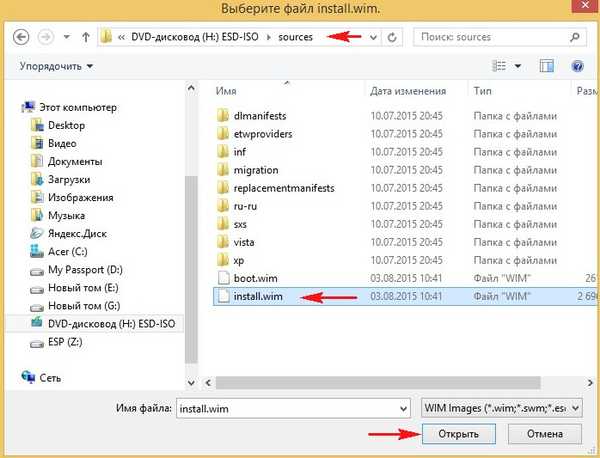
Średnie pole (Dysk, na którym zostanie zainstalowany program ładujący) zostaw wszystko tak, jak jest.
W najniższym trzecim polu (Dysk, na którym zostanie zainstalowany system Windows) kliknij Wybierz.
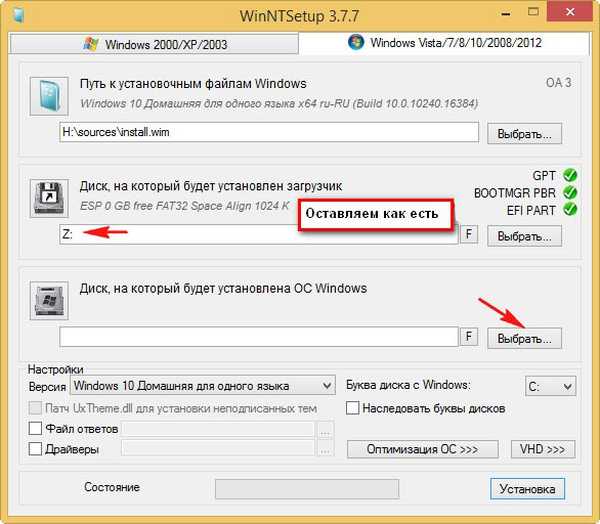
W otwartym oknie eksploratora wybierz utworzoną sekcję (G:) i naciśnij przycisk Wybór folderu.
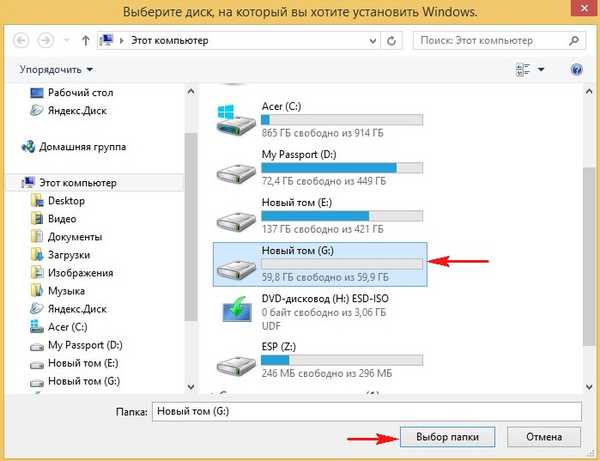
Instalacja
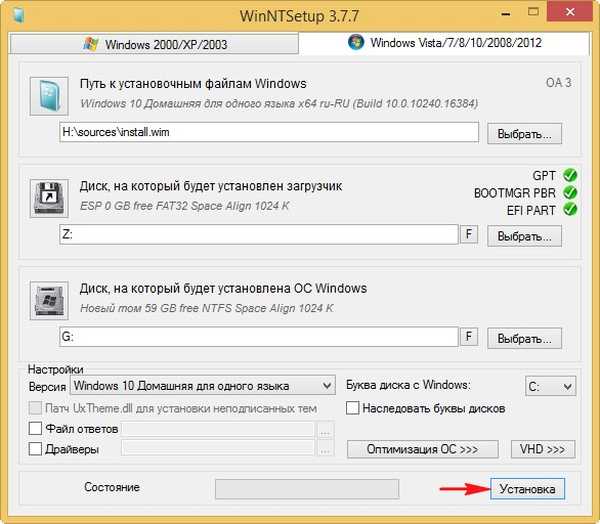
Uwaga: jeśli masz laptopa z włączoną funkcją UEFI, to w terenie Użyj BootSect dla bootloadera wybierz UEFI.
Jeśli masz komputer ze zwykłym systemem BIOS, wybierz system BIOS.
Okej

Proces instalowania systemu Windows 10 w sekcji (G :) przenośnego dysku twardego USB rozpoczyna się i kończy pomyślnie.
Okej.
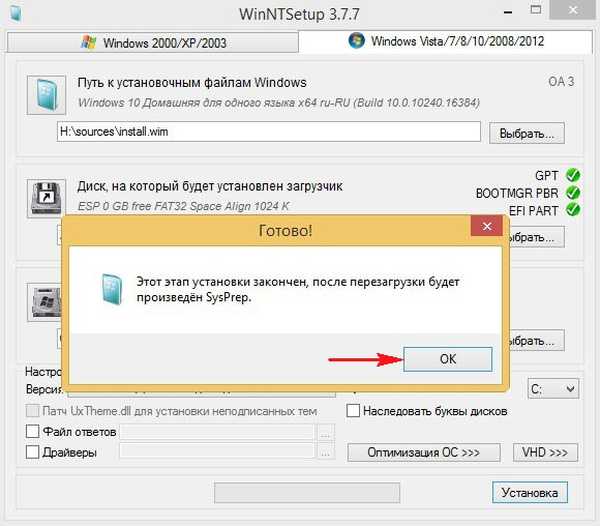
Ponowne uruchamianie komputera lub laptopa.
Po ponownym uruchomieniu pojawi się menu wyboru systemów operacyjnych.
Wybór systemu Windows 10
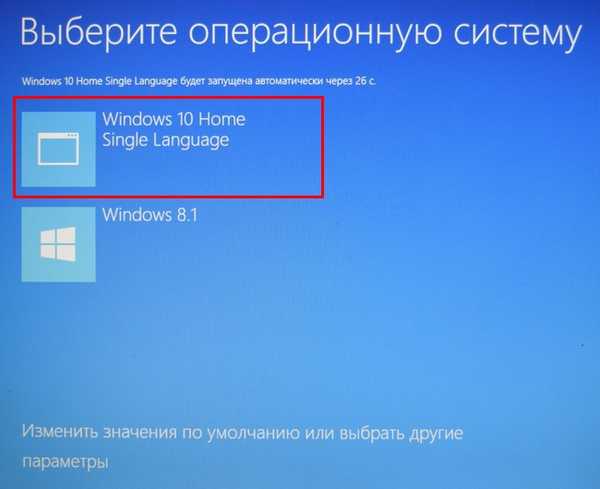
Urządzenia są w przygotowaniu

Dalej
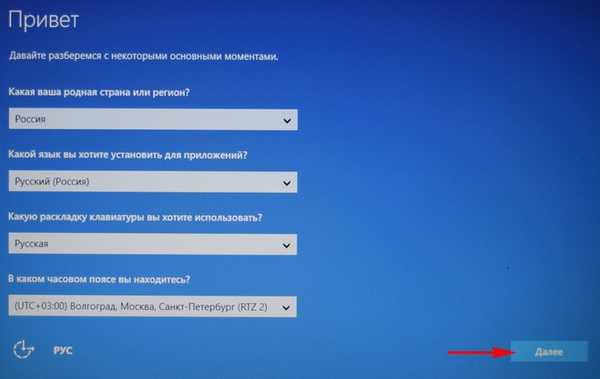
Zrób później
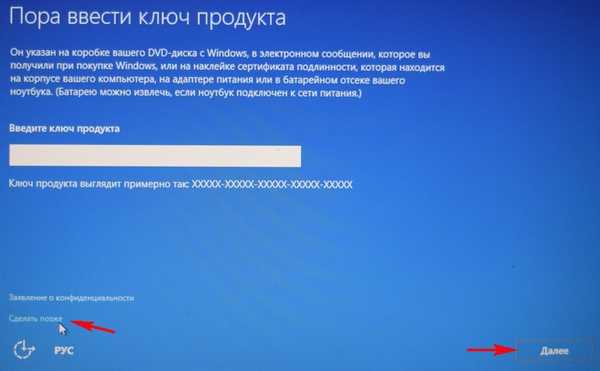
Akceptujemy umowę licencyjną
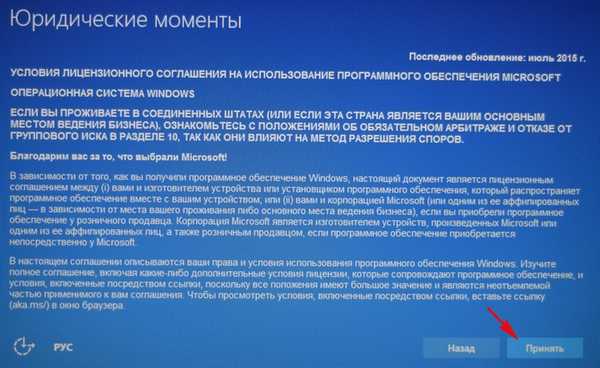
Połącz się z routerem lub pomiń ten krok.
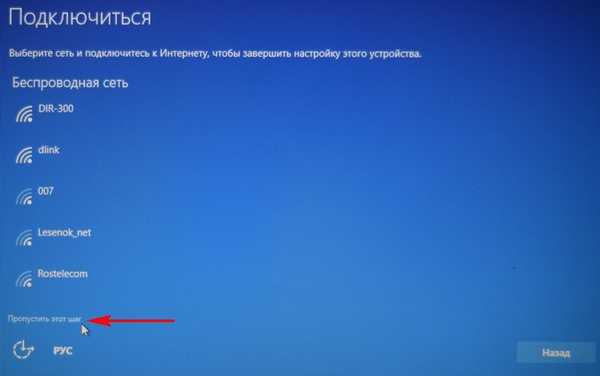
Użyj ustawień domyślnych

Wprowadź nazwę konta lokalnego i kliknij Dalej.
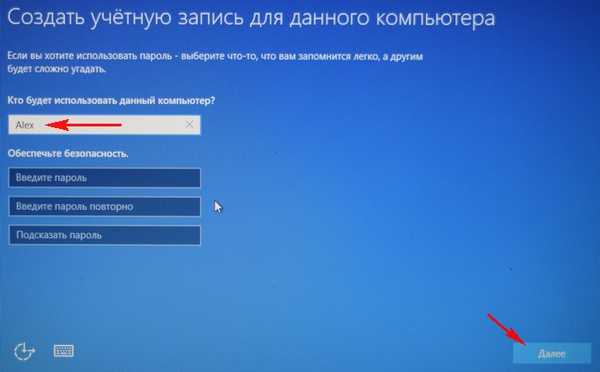

Windows 10 zainstalowany na przenośnym dysku twardym USB!
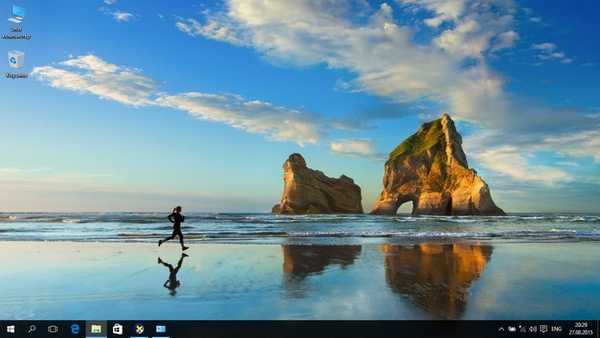
Zarządzanie napędami.
Windows 10 ma literę (C :) i działa tak, jakby znajdował się na zwykłym dysku twardym.
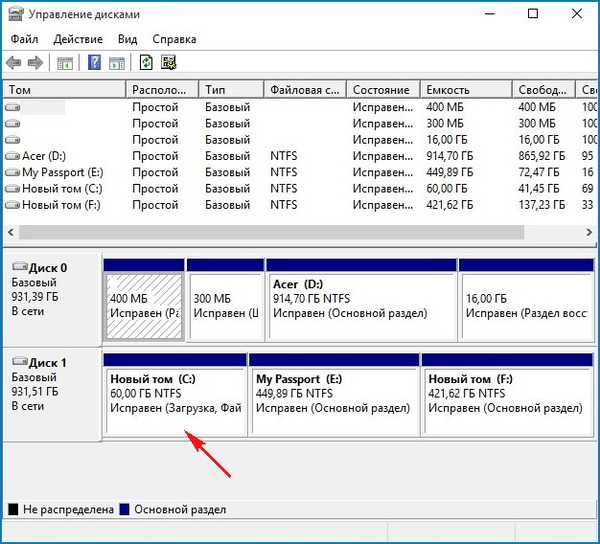
Aktywowano system Windows 10 Home dla jednego języka!
30 dni temu zaktualizowałem system Windows 8.1 do systemu Windows 10 na tym laptopie i po aktualizacji systemu Windows 10 wygenerowałem nowy klucz aktywacyjny, wszystko jest napisane w tym artykule.
Teraz na tym laptopie są dwa aktywowane licencjonowane systemy operacyjne: Windows 10 i Windows 8.1.
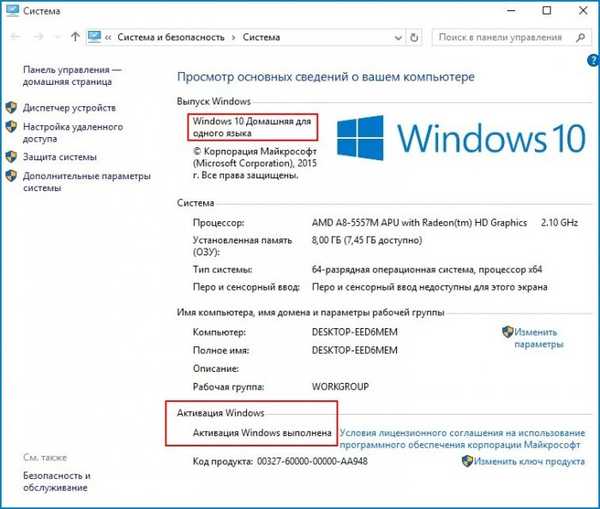
Co się stanie, jeśli odłączysz przenośny dysk twardy USB z zainstalowanym systemem Windows 10 od laptopa
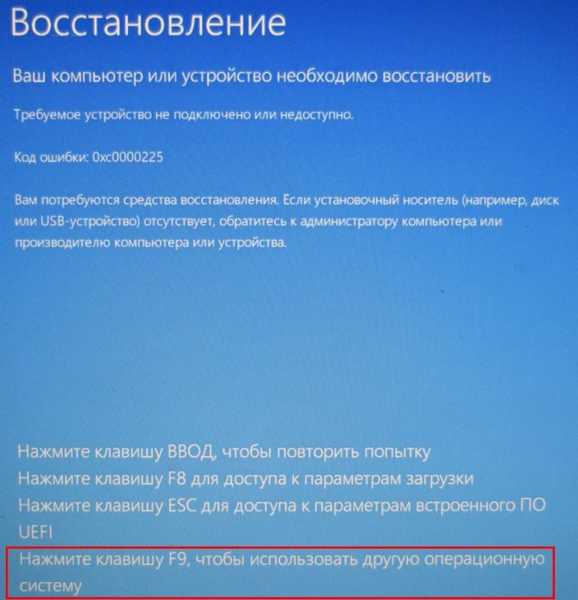
i uruchamiamy system Windows 8.1.
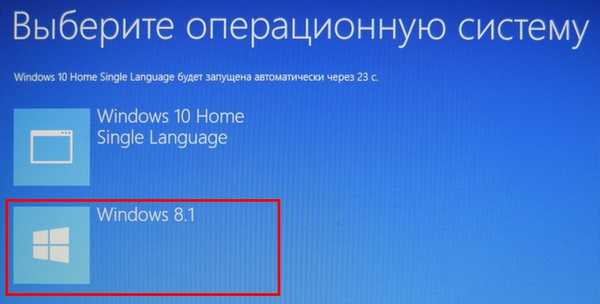

Ważna uwaga: jeśli podłączysz nasz zewnętrzny dysk USB do innego komputera lub laptopa, system nie uruchomi się, ponieważ stworzyliśmy bootloader na dysku twardym laptopa.
Jeśli chcesz mieć przenośny system operacyjny na zewnętrznym dysku USB, przeczytaj następujące artykuły:
- Jak zainstalować system Windows 8.1 lub Windows 10 na przenośnym dysku twardym USB, ale aby system uruchamiał się na komputerach ze zwykłym systemem BIOS i laptopach z włączoną funkcją UEFI
- Zainstaluj system Windows 8.1 na zewnętrznym napędzie USB za pomocą środowiska preinstalacji systemu Windows (Windows PE). Po instalacji system operacyjny uruchomi się na komputerach ze zwykłym BIOS-em i laptopach z włączoną funkcją UEFI
- Jak zainstalować dwa kolejne systemy operacyjne - Windows 7 i Windows 10 na dysku MBR na laptopie z preinstalowanym Windows 8.1 (UEFI BIOS), instalacja odbędzie się na przenośnym dysku twardym USB.
- Jak zainstalować system Windows 10 na przenośnym dysku twardym USB GPT, który uruchomi się na laptopie w trybie UEFI.
Tagi artykułu: Zainstaluj system Windows 10 USB-HDD UEFI GPT MBR











